Neste guia, exploraremos por que o Microsoft Teams às vezes diz que não conseguiu encontrar sua caixa de correio. Você pode ocasionalmente receber este erro ao tentar abrir a guia Calendário e adicionar uma nova reunião. Quando você tenta salvar a reunião, a seguinte mensagem de erro aparece na tela: “A caixa de correio não foi encontrada.Entre em contato com o administrador do sistema. ” Vamos ver como você pode solucionar esse erro.
Como corrigir erro de caixa de correio não encontrada em equipes MS
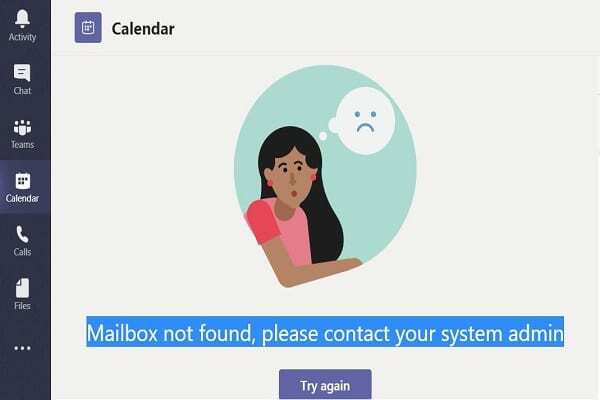
⇒ Correções rápidas
- Faça login no Teams Web App e verifique se você pode criar a nova reunião em seu navegador. Normalmente, o Teams for Web é imune aos bugs e falhas que afetam o aplicativo da área de trabalho.
- Além disso, volte ao aplicativo de desktop, clique na imagem do seu perfil e selecione Verifique se há atualizações. Instale a versão mais recente do aplicativo Teams e reinicie-o.

Verifique sua conta do Outlook
Abra uma nova guia do navegador e tente fazer login no Outlook Web App. Se sua conta for gerenciada por uma organização e você não conseguir fazer login no Outlook na web, entre em contato com seu administrador de TI. Algo pode estar errado com sua licença do Exchange Online. Talvez outros membros da sua organização estejam enfrentando o mesmo problema.
Lembre-se de que o calendário de suas equipes é desenvolvido com base no calendário do Outlook. O Teams está totalmente integrado ao calendário do Outlook, por isso você precisa de uma licença do Exchange Online ao usar o calendário do Teams. Para esclarecer, o Teams se conecta apenas a caixas de correio do Exchange Online.
Seu administrador de TI pode precisar reatribuir uma licença do Exchange Online à sua conta de usuário para que você possa acessar a lista completa de recursos do MS Teams.
- Navegue até o Centro de administração do Microsoft 365.
- Vamos para Comercial, selecione Usuários ativose selecione a conta de usuário problemática.
- Debaixo Licenças e aplicativos, selecione Exchange Online (Plano 2), SharePoint Online (Plano 2) e Microsoft Teams.
Habilite o suplemento do Outlook no Teams Admin Center
Navegue até o Centro de administração de equipes e selecione Políticas de reunião. Então vá para Política padrão e habilitar Permitir o suplemento do Outlook. Ou entre em contato com o administrador de TI e peça para verificar as configurações da sua conta.

Além disso, tente reinstalar o Microsoft Teams e verifique se esta ação resolve o problema. Se o Teams for corrompido, a instalação de uma nova cópia do aplicativo deve corrigir o problema.
Verifique as configurações de sua caixa de correio compartilhada
Se você receber o erro “Caixa de correio não encontrada” em um caixa de correio compartilhada, certifique-se de ter permissão para usar essa caixa de correio.
- Vá para o Centro de Administração de Equipes e selecione o Destinatários opção (painel esquerdo).
- Vou ao Compartilhado e selecione a caixa de correio compartilhada à qual você deve ter acesso.
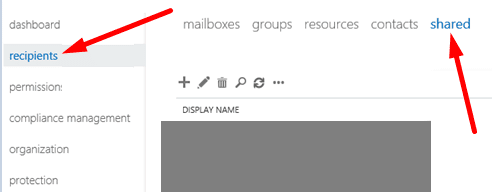
- Verifique se você pode acessar a caixa de correio usando seu endereço de e-mail.
- Se o seu e-mail não estiver visível na lista, você precisará editar as configurações da caixa de correio. Adicione seu endereço de e-mail à lista ou peça ao seu administrador para fazer isso por você.
Conclusão
Resumindo, se o Teams disser que não pode adicionar uma nova reunião ao seu calendário porque não conseguiu encontrar uma caixa de correio válida, verifique se você pode criar a reunião no Teams for Web. Se o problema persistir, entre em contato com o administrador de TI e peça para verificar as configurações da sua conta do Outlook e do Teams. Se você encontrou outras soluções para solucionar esse problema, liste as etapas a seguir nos comentários abaixo.